Cherry-Pick 版本衝突
在 "移除單一個 Patch" 的結尾,我們有提到有時候我們在做 cherry-pick 的時候會遇到版本衝突的問題
我們現在就來製造一個版本衝突的情況
現在先提交一個 patch "Add 33" 為 num.txt 新增 "33" 的字串
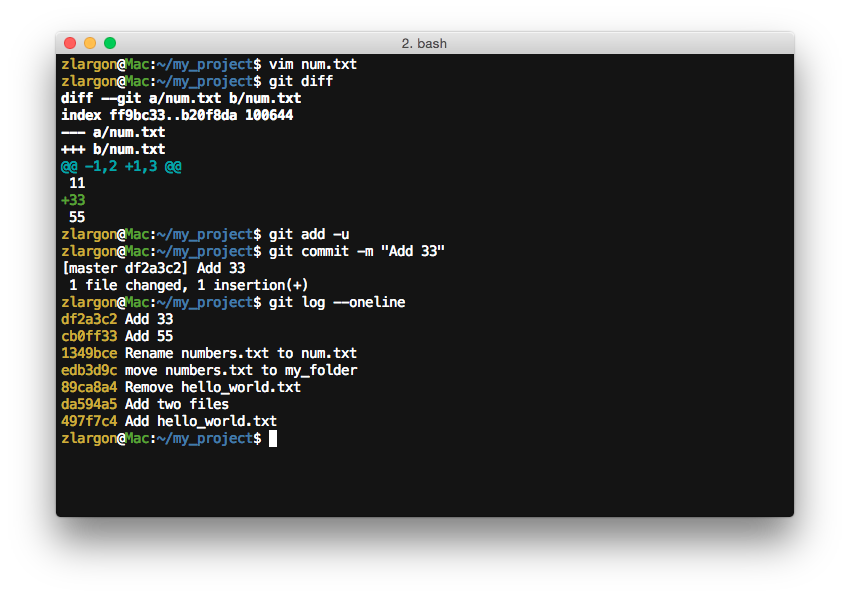
而我們故意把最後兩個 patch 的順序對調,使他發生 conflict
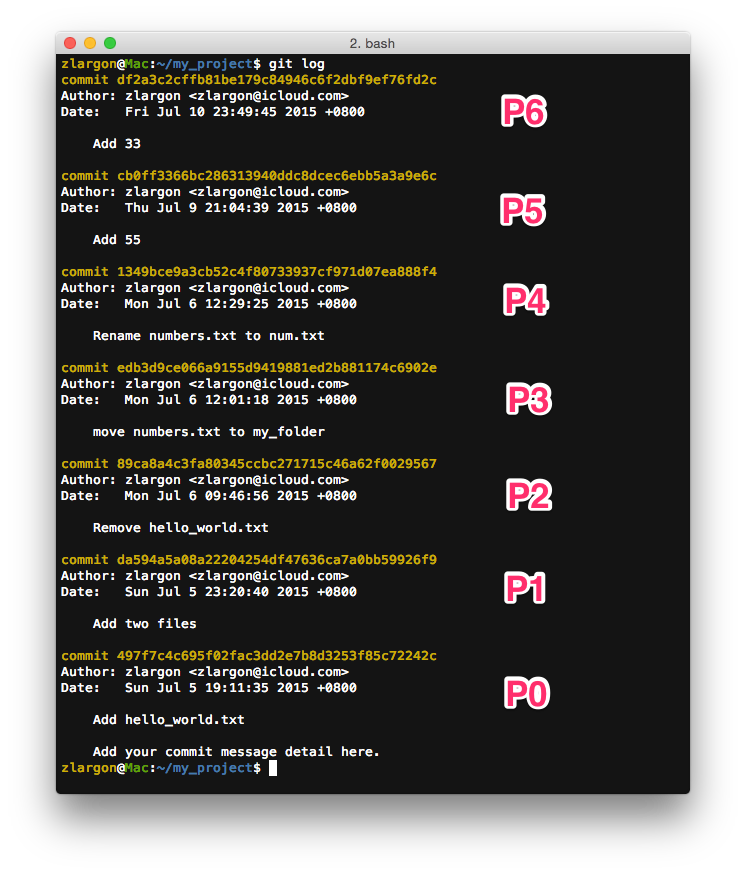
也就是說,我們希望新的順序是這樣的
P0 → ... → P4 → P5 → P6 原本的順序
P0 → ... → P4 → P6' → P5' 新的順序
我們來看看會發生什麼事情
$ git reset --hard HEAD^^ # 回到 P4
$ git cherry-pick df2a3c2 # cherry-pick P6 → 發生 conflict
$ git status # 查看檔案狀態
$ git diff # 查看檔案內容
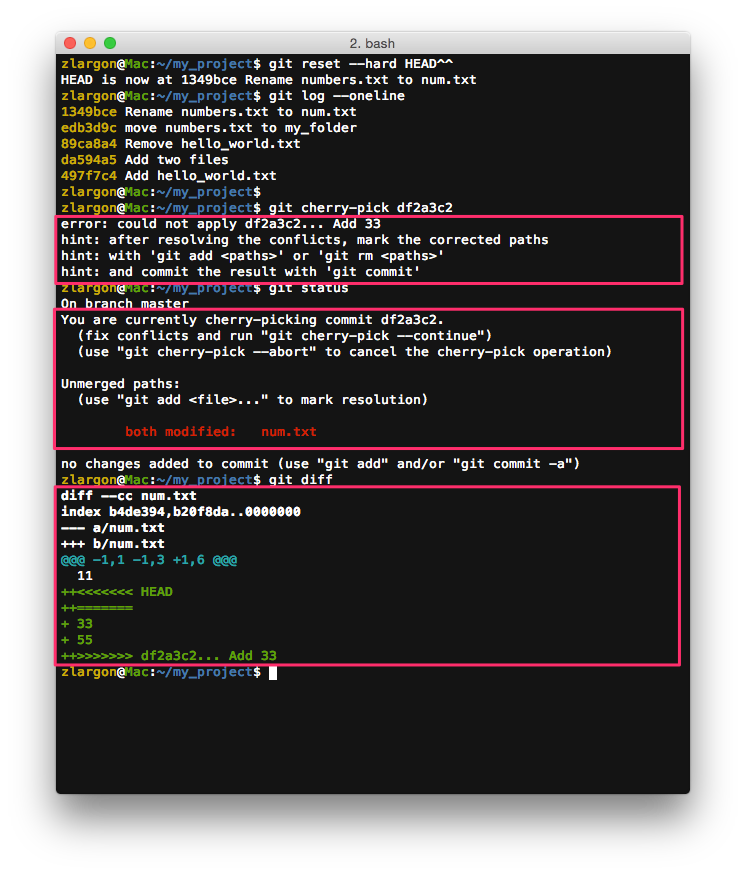
git 印出 cherry-pick 時,所發生的錯誤訊息:
error: could not apply df2a3c2... Add 33
hint: after resolving the conflicts, mark the corrected paths
hint: with 'git add ' or 'git rm '
hint: and commit the result with 'git commit'
git 要求你解決 conflict 的問題,並且解完後使用 git add/rm 你的檔案,再執行指令 git commit
稍後我會解釋,為什麼要把他劃掉
使用 git status 來查看檔案狀態
You are currently cherry-picking commit df2a3c2. (fix conflicts and run "git cherry-pick --continue") (use "git cherry-pick --abort" to cancel the cherry-pick operation) Unmerged paths: (use "git add ..." to mark resolution)both modified: num.txt
- fix conflicts and run "git cherry-pick --continue"
use "git cherry-pick --abort" to cancel the cherry-pick operation
解完衝突請執行
git cherry-pick --continue
若要放棄請執行git cherry-pick --abort
git 會將所有發生 conflict 的檔案,放在 Unmerged paths 區塊
num.txt 的狀態為 both modified 的意思是,兩個 patch 都有同時修改到這個檔案
接著我們使用 vim 來開啟檔案 num.txt 來解 conflict 吧!
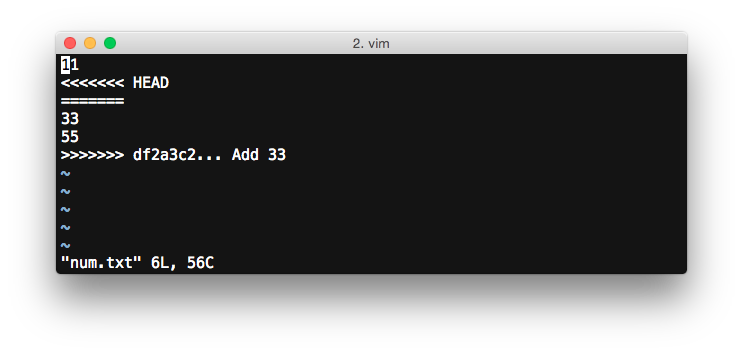
<<<<<<< patch_1這裡是 patch_1 對此檔案所修改的內容=======這裡是 patch_2 對此檔案所修改的內容>>>>>>> patch_2
從 <<<<<<< patch_1 到 >>>>>>> patch_2 是一段發生衝突的區塊
檔案裡可能會有 "很多段" 這樣的標記
用來告訴我們發生衝突的兩個 patch 分別為這個檔案修改了什麼內容
因此對 num.txt 來說,P4 沒有修改東西,但是 P6 除了 "33" 之外,還多了 "55"
<<<<<<< HEAD (P4)=======33 55>>>>>>> Cherry-pick P6
我們在這個 patch 要做的事情只有新增 "33",我們並不想要提交 "55" 的部分
因此我們就把 "55" 這一行刪掉,以及 <<<, ===, >>> 的符號也一併刪掉,只保留 "11" 跟 "33"
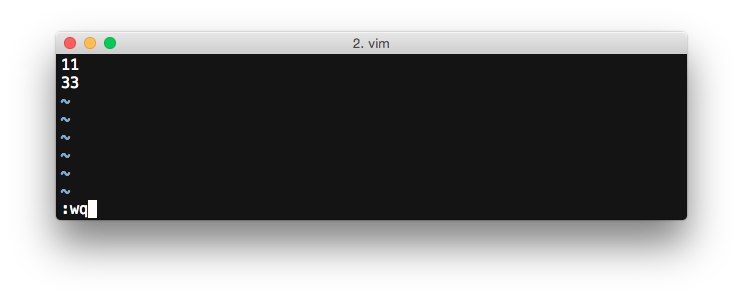
存檔離開後,並用 git diff 觀察狀態
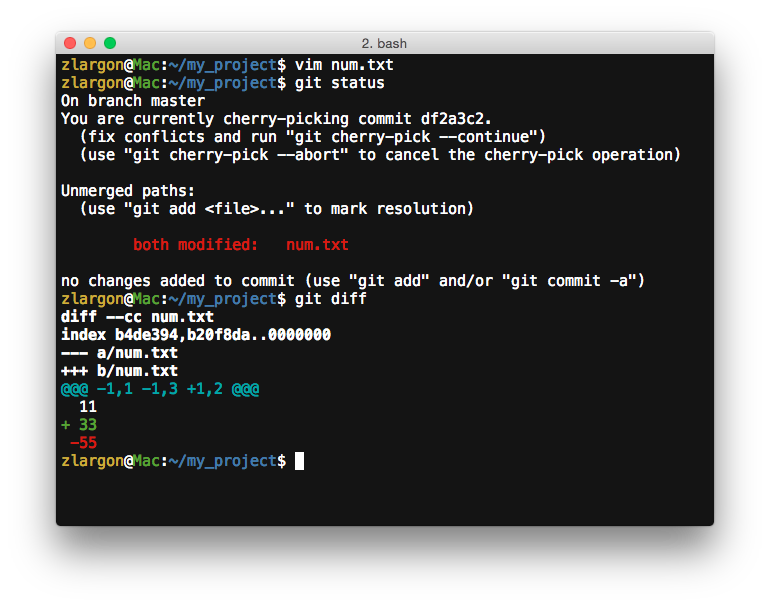
11 +□33 □-55
如果我們仔細的觀察 git diff,會發現每一行前面的正負號看起來怪怪的
正負號有的在前,有的在後,這是為什麼呢?
前面的正負號表示,我們解完 conflict 後的 patch 與 patch_1 的差別;而這裡的 patch_1 就是 P4(HEAD)
後面的正負號表示,我們解完 conflict 後的 patch 與 patch_2 的差別;而這裡的 patch_2 就是 P6
| 前(P4) | 後(P6) | 修改的內容 | 說明 |
|---|---|---|---|
11 |
解完 conflict 後的 patch 與 P4 相比,沒有變化 解完 conflict 後的 patch 與 P6 相比,沒有變化 |
||
+ |
33 |
解完 conflict 後的 patch 與 P4 相比,多了這行 解完 conflict 後的 patch 與 P6 相比,沒有變化 |
|
- |
55 |
解完 conflict 後的 patch 與 P4 相比,沒有變化 解完 conflict 後的 patch 與 P6 相比,少了這行 |
如果我們這時候再用 vim 去修改 num.txt,把第一行的 "11" 刪除,並且新增一行 "77" 在最後面,我們來看看會發生什麼變化(稍等會把這個 patch 改回來)
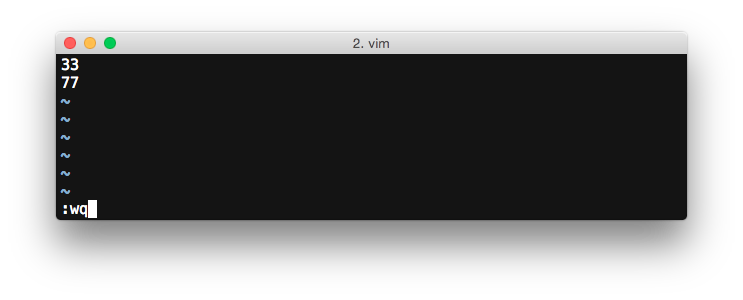
git diff 的結果
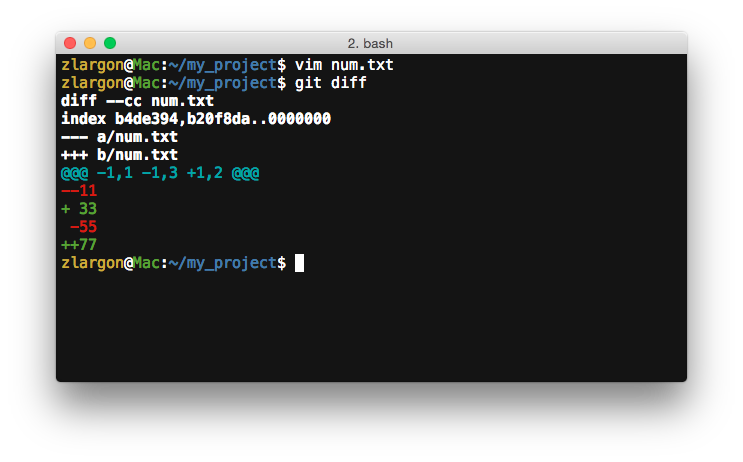
| 前(P4) | 後(P6) | 修改的內容 | 說明 |
|---|---|---|---|
- |
- |
11 |
解完 conflict 後的 patch 與 P4 相比,少了這行 解完 conflict 後的 patch 與 P6 相比,少了這行 |
+ |
33 |
解完 conflict 後的 patch 與 P4 相比,多了這行 解完 conflict 後的 patch 與 P6 相比,沒有變化 |
|
- |
55 |
解完 conflict 後的 patch 與 P4 相比,沒有變化 解完 conflict 後的 patch 與 P6 相比,少了這行 |
|
+ |
+ |
77 |
解完 conflict 後的 patch 與 P4 相比,多了這行 解完 conflict 後的 patch 與 P6 相比,多了這行 |
這樣應該更清楚 git diff 的正負號要怎麼看了吧~
我們現在把內容改回來,並且用 git add 加入
$ git status
$ git diff
$ git add -u # 加入解完 conflict 的部分
$ git status
$ git diff --cached # 查看這次修改的部分
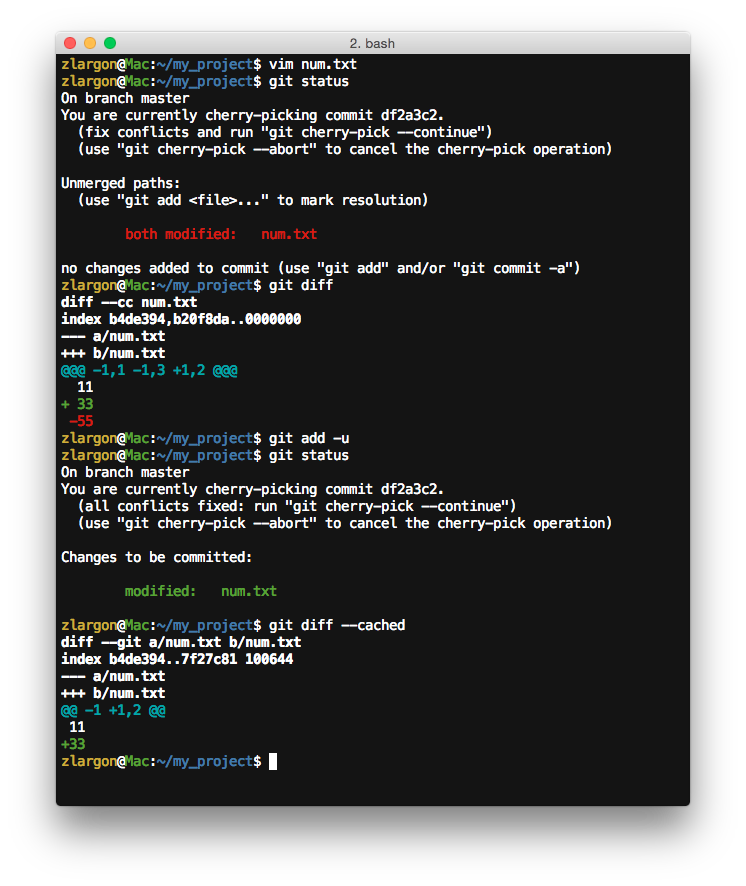
等待一切都準備就緒之後,就可以用 git cherry-pick --continue 來告訴 git,我們已經解完了,可以繼續了
$ git cherry-pick --continue # 按下 enter 後會進入 vim 文字編輯模式
雖然這裡也可以使用指令
git commit來告知 git 我們已經解完了,不過我不建議用這個指令因為除了
cherry-pick之外,rebase也有--continue的指令但是
git rebase --continue不等同於git commit因此我建議盡量使用
git cherry-pick --continue比較不會造成混淆另外一點是,如果使用
git commit的時候,不小心在後面順手加上參數--amend的話,就會很悲劇...
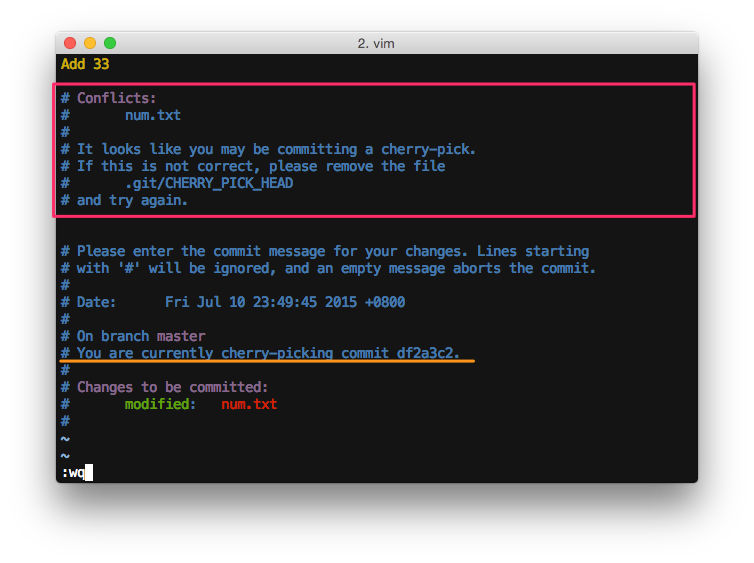
存檔離開後,我們使用 git log 來查看結果
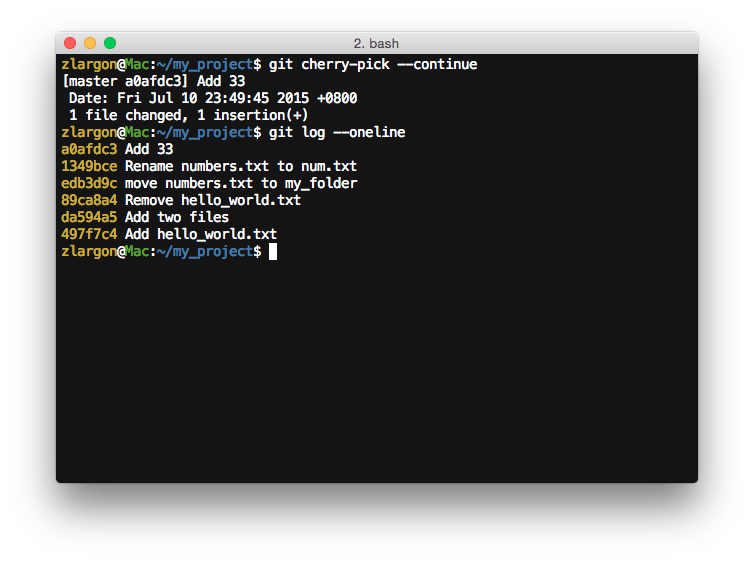
P0 → ... → P4 → P5 → P6 原本的情況
P0 → ... → P4 → P6' 現在的情況
我們已經成功把 P6 挑進來了
現在我們只要再把 P5 挑進來,就可以完成互換 P5, P6 了
$ git cherry-pick cb0ff33 # cherry-pick P5 → 再度發生 conflict
$ git status # 查看檔案狀態
$ git diff # 查看檔案內容
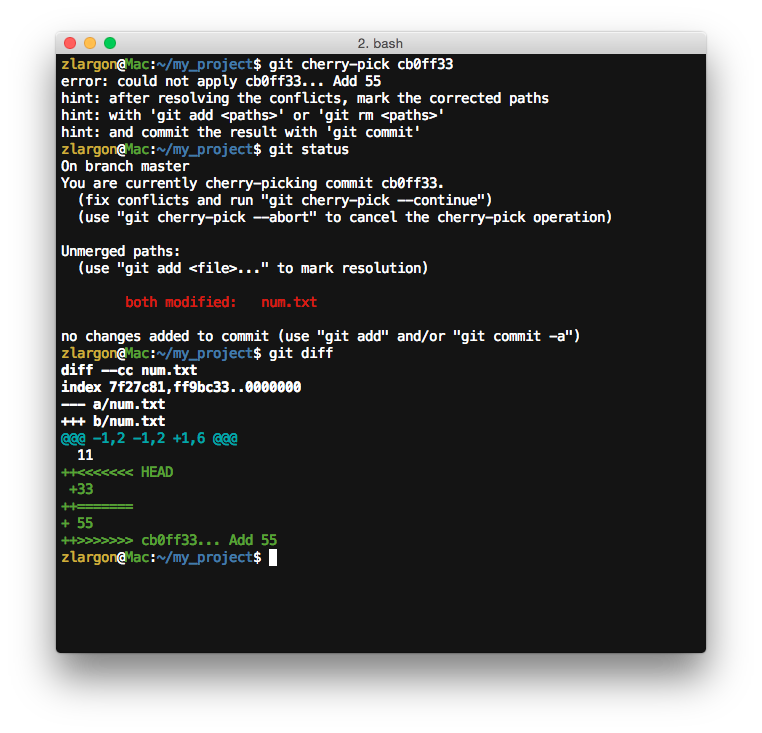
由於 P5 原本的 parent 是 P4,並沒有 "33";而新的 P6 多了 "33",因而發生了 conflict
根據剛才解 conflict 的經驗,只要把 "33" 跟 "55" 都 add 進去就可以了
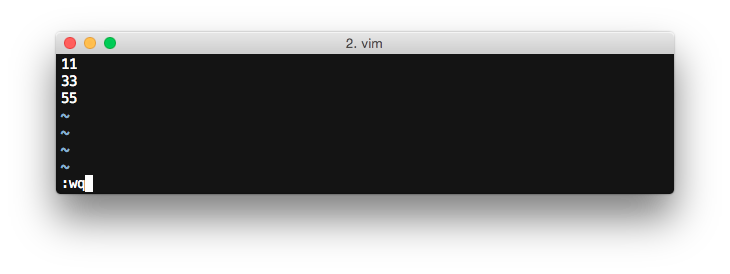
存檔離開,並用 git diff 來查看狀態
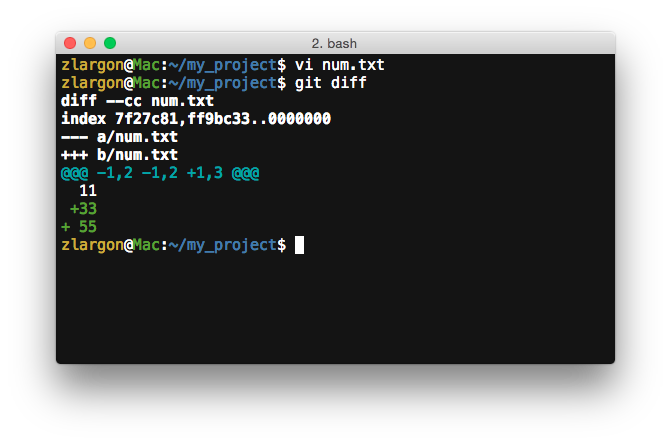
| 前(P6') | 後(P5) | 修改的內容 | 說明 |
|---|---|---|---|
11 |
解完 conflict 後的 patch 與 P6' 和 P5 都沒有改變 | ||
+ |
33 |
解完 conflict 後的 patch 與 P5 相比,多了這行 | |
+ |
55 |
解完 conflict 後的 patch 與 P6' 相比,多了這行 |
我們把解完的部分 add 起來
並且下指令 git cherry-pick --continue 告知 git 我們已經解完 conflict 了
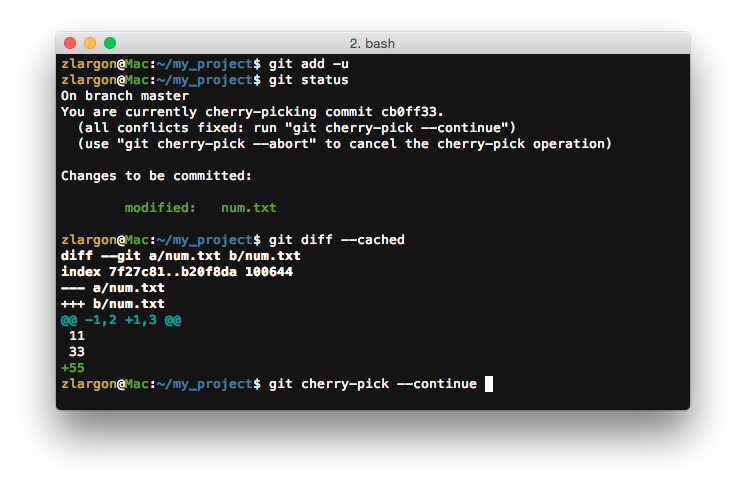
進入 vim 文字編輯模式 :wq 存檔離開
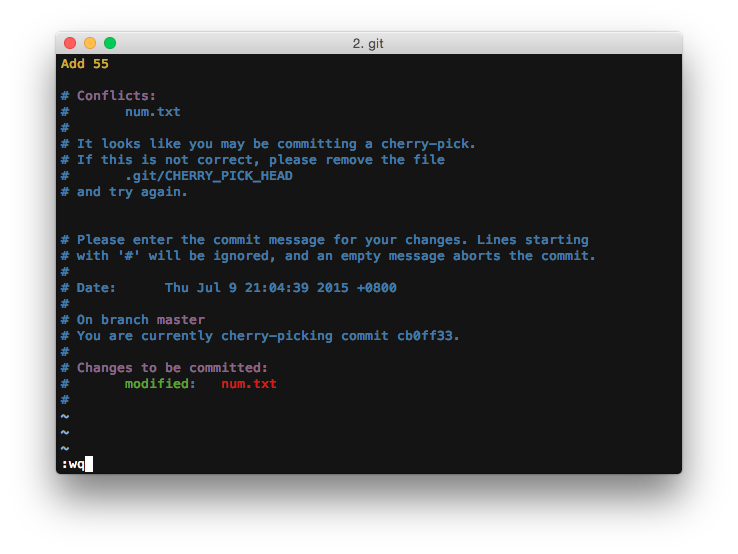
使用 git log 查看,我們已經改好了,大功告成!
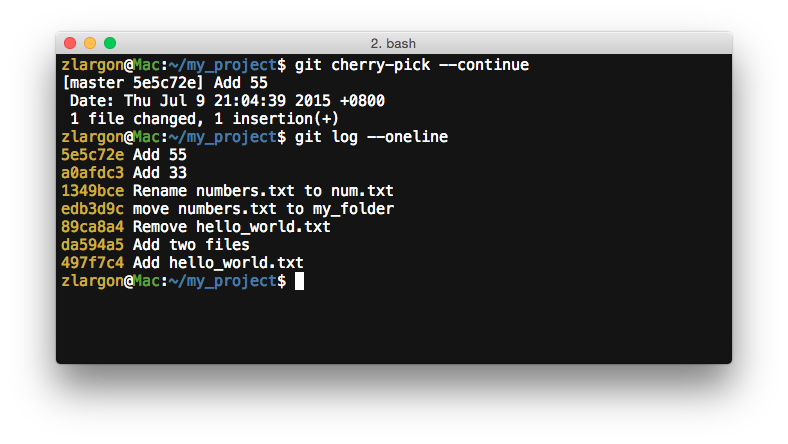
P0 → ... → P4 → P5 → P6 原本的順序
P0 → ... → P4 → P6' → P5' 現在的順序
使用 git cherry-pick --abort 取消,並且回到 cherry-pick 前的狀態
如果你在解 conflict 的時候不太順利,或是不小心改錯了,想要全部重來
都可以用 git cherry-pick --abort 直接取消
如何降低發生 Conflict 的機會
解 Conflict 真的是一件很累人的事情,萬一沒解好還會後遺症一大堆
所以最好的辦法就是,盡量避免發生衝突的機會
在一開始講解 patch 的基本觀念時,有說到每個 patch 其實就是其相對於 parent 的變化量
因此,我們只要確保變化量越少,就越不容易發生 conflict ,也越容易被 git 拆解、合併
一般來說,發生衝突都是發生在多人共同開發的時候
我們自己寫的 code 通常不會跟自己發生衝突吧 XDD
除非像我這樣沒事亂搬 patch 的位置才有可能發生
舉例來說,Developer A 在一個 patch 裡面同時新增了 3 個 featrue,解了 5 個 bug
而 Developer B 也在同時新增了 3 個 feature,解了 4 個 bug,改了 3 個檔案的名稱
A 跟 B 可能同時去修改到同一個檔案,或同一個 function
或是 A 跟 B 剛好都發現了同一個 bug,同時都解了這個 bug 但是改法不同
然後更過分的是 B,還順便修改了檔案名稱和路徑!
這時候 A 跟 B 的 patch 會非常容易發生 conflict
因此比較好的做法是,Developer A 跟 B 都把各自的 patch 拆開
Developer A:featrue_patch * 3 + bug_fix_patch * 5
Developer B:featrue_patch * 3 + bug_fix_patch * 4 + move_file_patch * 3
當所有的 patch 都拆成這小 patch 之後,要去挑 patch 就會變得很容易
每個 patch 的變化都減少了,即時發生了衝突也會很好解
因此請務必養成良好的上 code 習慣,每改好一個小功能就立即提交一個 patch
patch 多沒有關係,但 patch 改的內容要越細越好
我們之後還會陸續講到關於 Coding Style 以及上 patch 的「好習慣」
之前遇過最難解的 conflict 無非就是 iOS 的
story board了
story board裡面一推由 Xcode 自動產生的 id,還真的是不太好解...解 confilct 的時間,都可以重拉一個新的了... Orz
因此建議還是同一個時間,只要有一個人去改
story board就好了
本章回顧
看懂 conflict 檔案中
<<<,===,>>>標記的意思學會如何修改 conflict 的檔案
看懂
git diffboth modified檔案的時候,其每一行前面的正負號所表達的意思使用
git cherry-pick --continue告知 git 已經解完衝突使用
git cherry-pick --abort取消,並且回到 cherry-pick 前的狀態如何降低發生 conflict 的機會